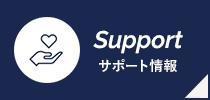ライセンスキーセットアップガイド
【手順】クリックすると該当項目にジャンプします
画面はFLEXSCHE バージョン24.0のものです。使用するバージョンによっては実際の画面と異なる場合があります。操作方法にご不明な点がございましたらフレクシェ社までお問い合わせください。
手順内に記載のユーザーラウンジからご利用いただける「ライセンス更新ファイルダウンロード」サービスにつきましては、基本的に弊社営業時間外でもご利用いただけます。
ただし、トラブルが発生した場合の対応は、弊社営業時間内とさせていただきます。
あらかじめご了承くださいますようお願い申し上げます。
1.FLEXSCHEを実行するマシンにFLEXSCHEをインストールする
FLEXSCHEを実行するマシンにFLEXSCHEをインストールします。(既にFLEXSCHEをインストールしている場合は「2. FLEXSCHEを実行するマシンにCMランタイムをセットアップする」へ進んでください。)
各製品のインストール手順はこちらをご覧ください(クリックすると別のタブが開きます)
2.FLEXSCHEを実行するマシンにCMランタイムをセットアップ
FLEXSCHEを実行するマシンにCMランタイムをセットアップします。
FLEXSCHEのショートカットキーからFLEXSCHEを起動します。
[ライセンスをセットアップする]をクリックしてください。

ライセンスのセットアップが表示されたら、[ドライバのインストール]をクリックしてください。

[ライセンスの選択]で該当するライセンスを選択ください。

[CMランタイム]横の[ダウンロード]をクリックしてください。[CodeMeterRuntime.exe]がダウンロードされます。

[CodeMeterRuntime .exe]を起動してください。画面が表示されたら [次へ]をクリックしてください。

使用許諾契約書をご確認の上[使用許諾契約書に同意します]にチェックし、[次へ]をクリックしてください。

希望のインストール先を選択し、[次へ]をクリックしてください。

[次へ]をクリックしてください。

[インストール]をクリックしてください。インストールが始まります。

インストールが完了したら、[完了]をクリックしてください。以上でCMランタイムのセットアップは完了です。

3.ライセンスの設定
FLEXSCHEを実行するマシンにライセンスを設置するか、別途ライセンスサーバーを設置するかで手順が異なります。該当する方を選択ください。
FLEXSCHEを実行するマシンと同じマシンにライセンスを設定する
ハードウェアキーとソフトウェアキーで手順が異なります。該当する方を選択ください。
ハードウェアキーをセットアップする
ライセンスキーを挿入してください

FLEXSCHEを起動し、[ヘルプ]から[バージョン情報] を開き、ライセンス内容が更新されていることをご確認ください。以上でライセンスのセットアップは完了です。

ソフトウェアキーをセットアップする
インターネットに接続できる場合とできない場合で手順が異なります。インターネットに接続できない場合は、ライセンス更新ファイルでライセンス認証を行うを選択してください。
インターネットでライセンス認証を行う
製品納品時に納品されたライセンスアクティベーションファイル(.wbb)を手元にご用意ください。
[ライセンスキーアップデータ]をクリックします。

[ソフトウェアキーライセンスのアクティベート]を選択し[次へ]をクリックします。

[参照]をクリックし、納品時にフレクシェ社より送付されるライセンスアクティベーションファイル(.wbb)を選択し、[実行]をクリックしてください。[完了]をクリックし、ライセンスキーアップデータを閉じてください。

FLEXSCHEを起動し、[ヘルプ]から[バージョン情報] を開き、ライセンス内容が更新されていることをご確認ください。以上でライセンスのセットアップは完了です。

※インターネットに接続できない場合
ユーザーラウンジでライセンス更新ファイルを取得しライセンスを更新する
製品納品時に納品されたライセンスアクティベーションファイル(.wbb)を手元にご用意ください。
スタートメニューから[CodeMeter Control Center]を起動し、[ファイル]から[ライセンスのインポート]を選択します。[ライセンスアクティベーションファイル(.wbb)]を選択し、[インポート]をクリックしてください。

FLEXSCHEの[ライセンスのセットアップ]画面に戻り、[ライセンスキーアップデータ]をクリックします。

[その他、ライセンス情報の関連ファイルの作成、現在日時の書き込み]を選択し、[次へ]をクリックしてください。
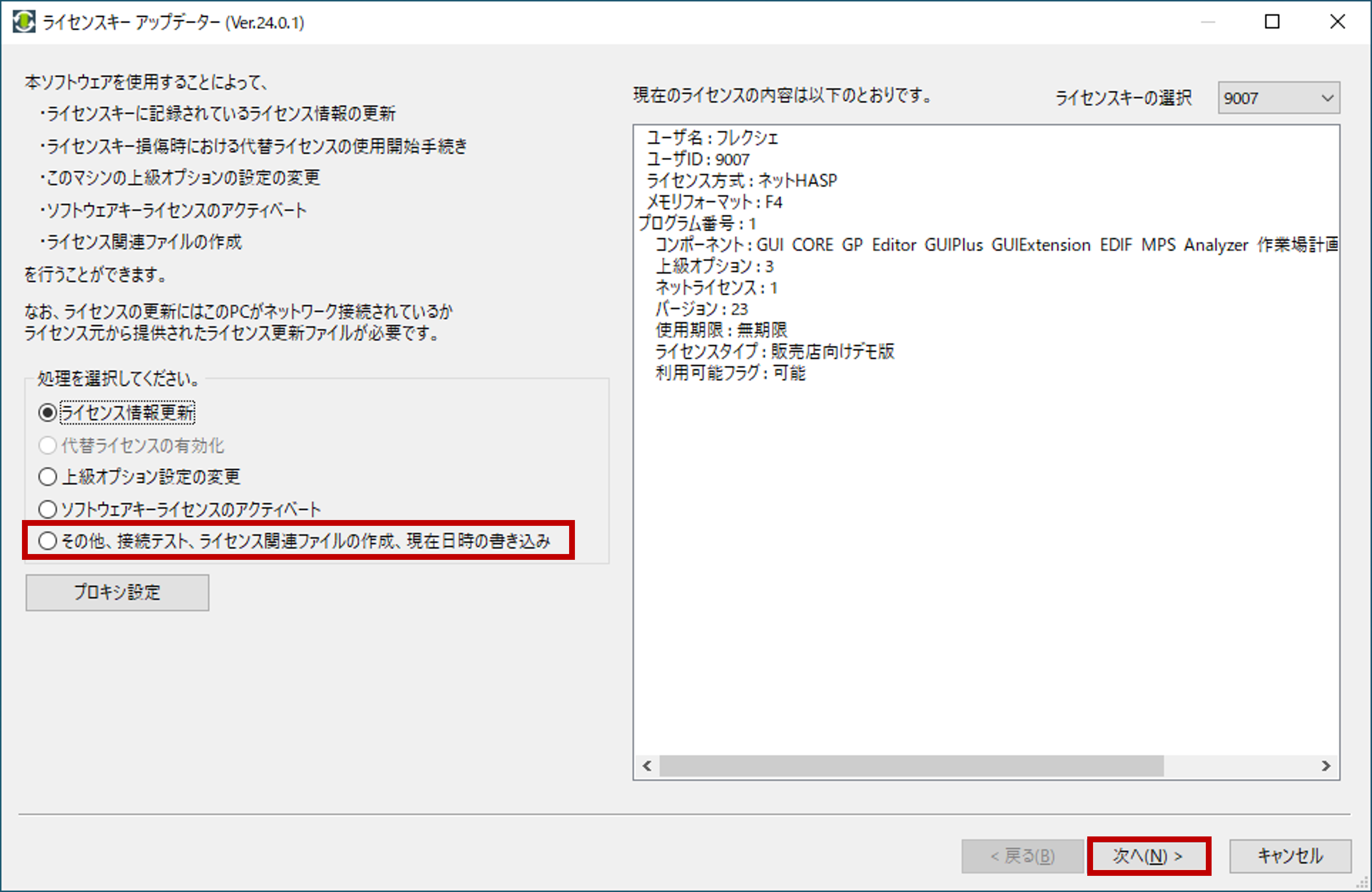
[ライセンス要求ファイルを生成]を選択し、[実行]をクリックして下さい。[完了]をクリックしてライセンスキーアップデーターダイアログを閉じます。
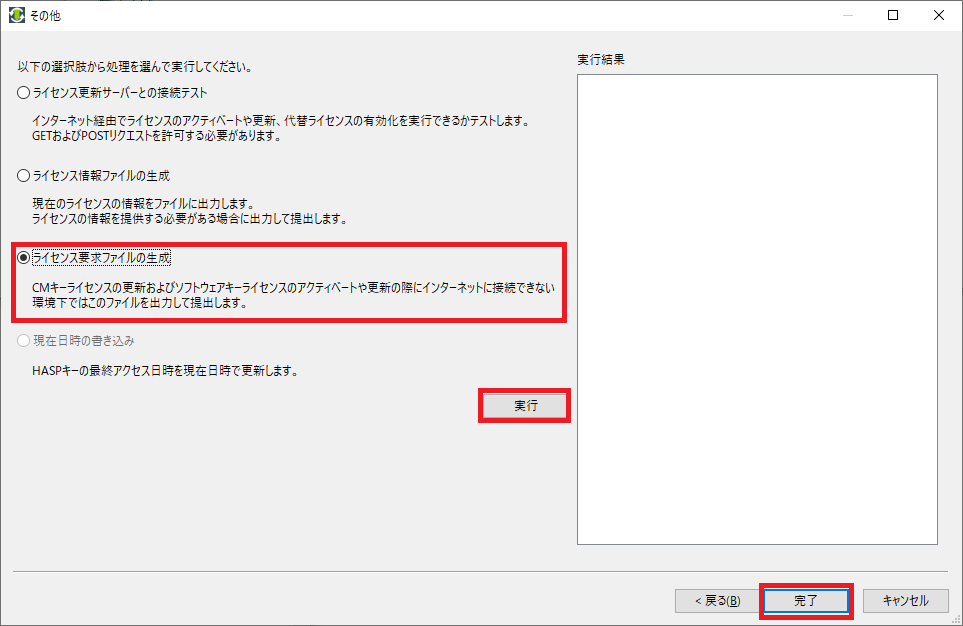
フレクシェ社ウェブサイト内の[ユーザーラウンジ]—[ダウンロード]下の[ライセンス更新ファイルダウンロード]を開いてください。その後、ライセンス番号を入力し、[情報取得]をクリックしてください。
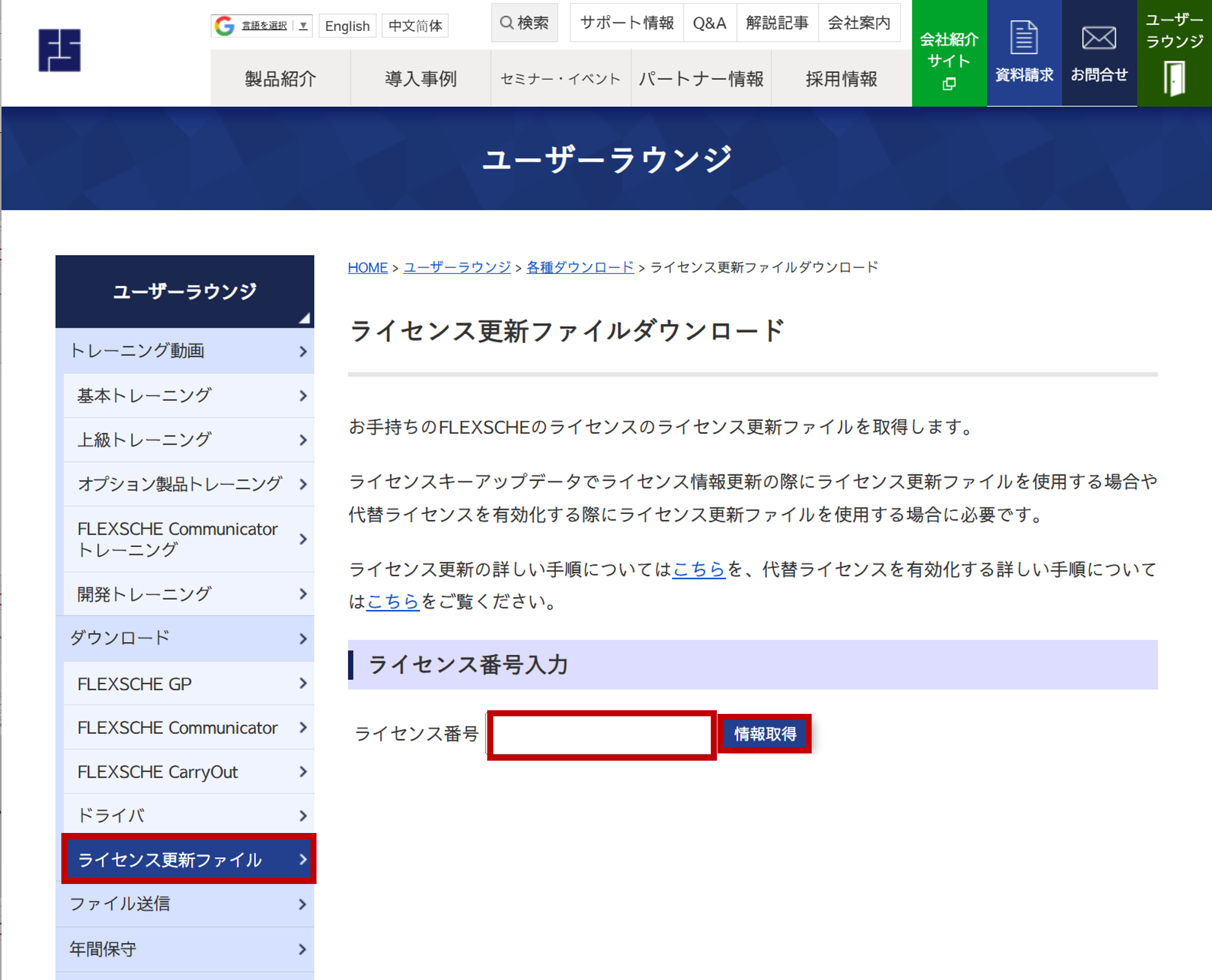
ライセンス情報が表示されます。ライセンス番号に誤りがないことを確認し、[ライセンス更新ファイル発行]の[ファイルを選択]から先程作成した「ライセンス要求ファイル」をアップロードして、[発行する]をクリックしてください。ライセンス更新ファイルがダウンロードされます。
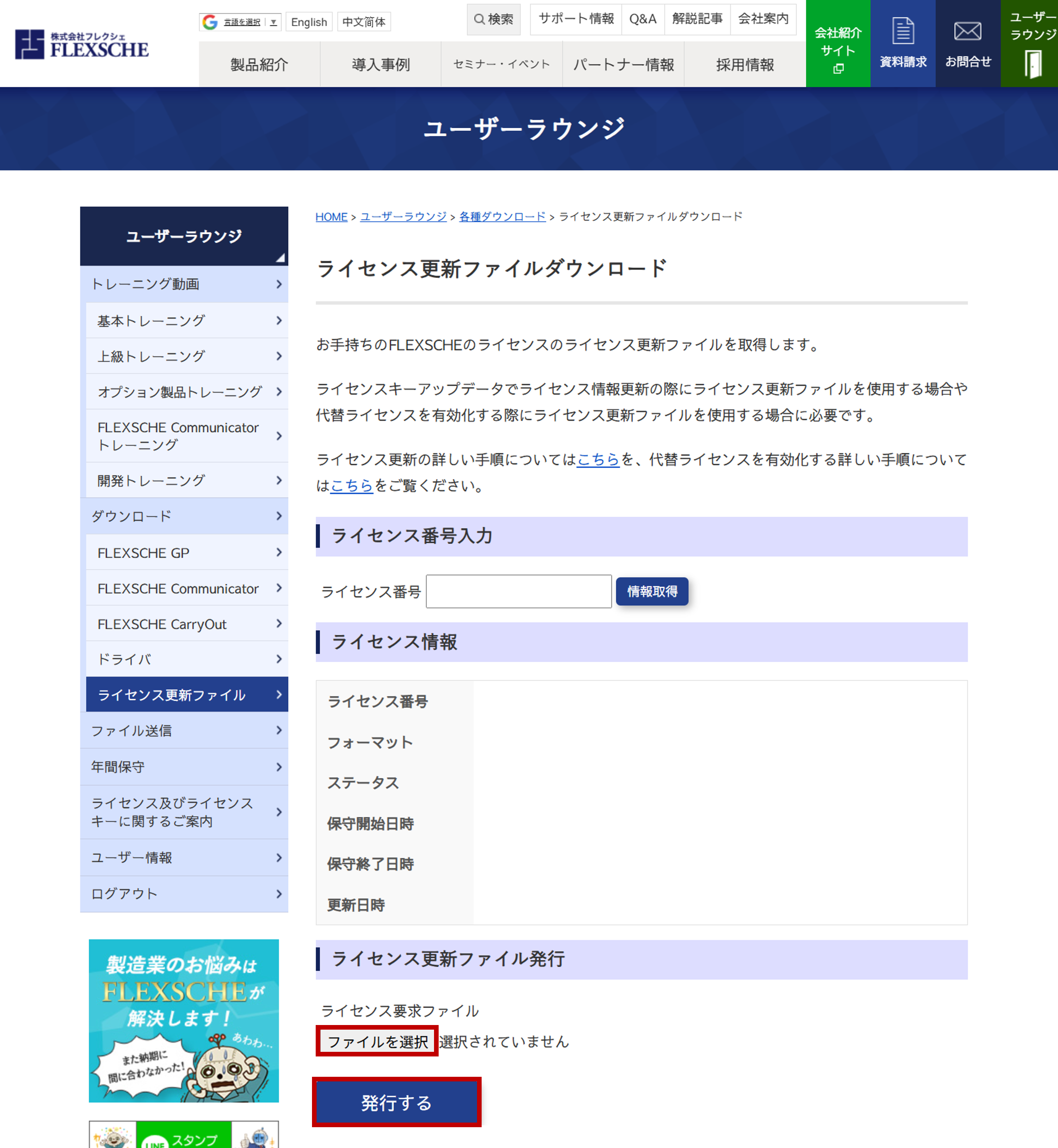
ライセンス更新ファイルを取得したら、再度[FLEXSCHEランチャー]を起動し、[ツール]から[ライセンスキーアップデーター]を起動してください。
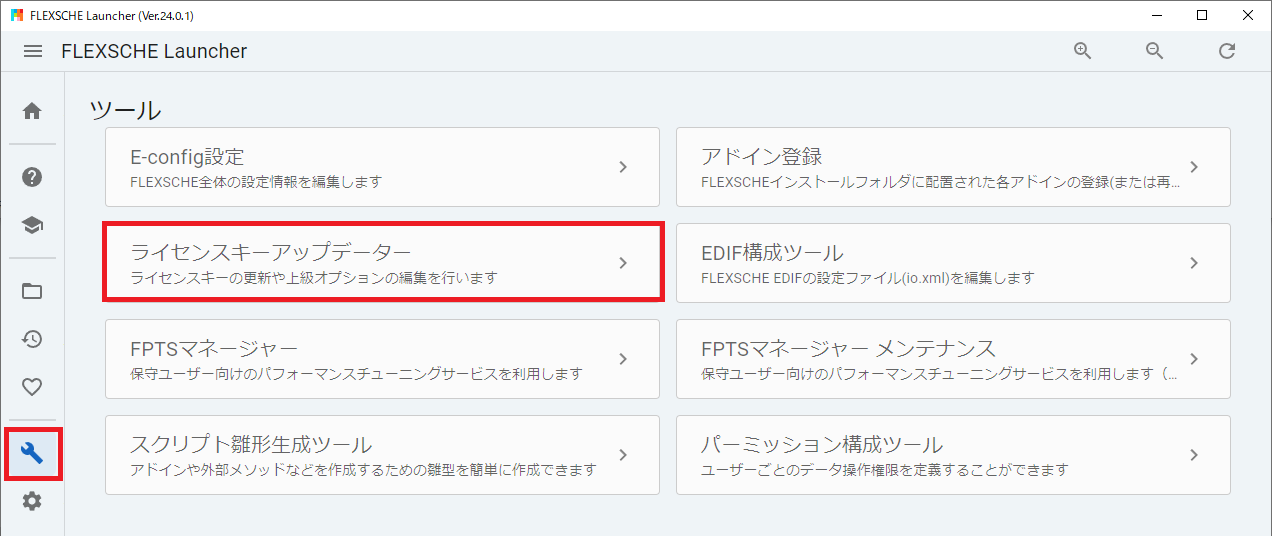
5.[ライセンス情報更新]を選択し、[次へ]をクリックしてください。
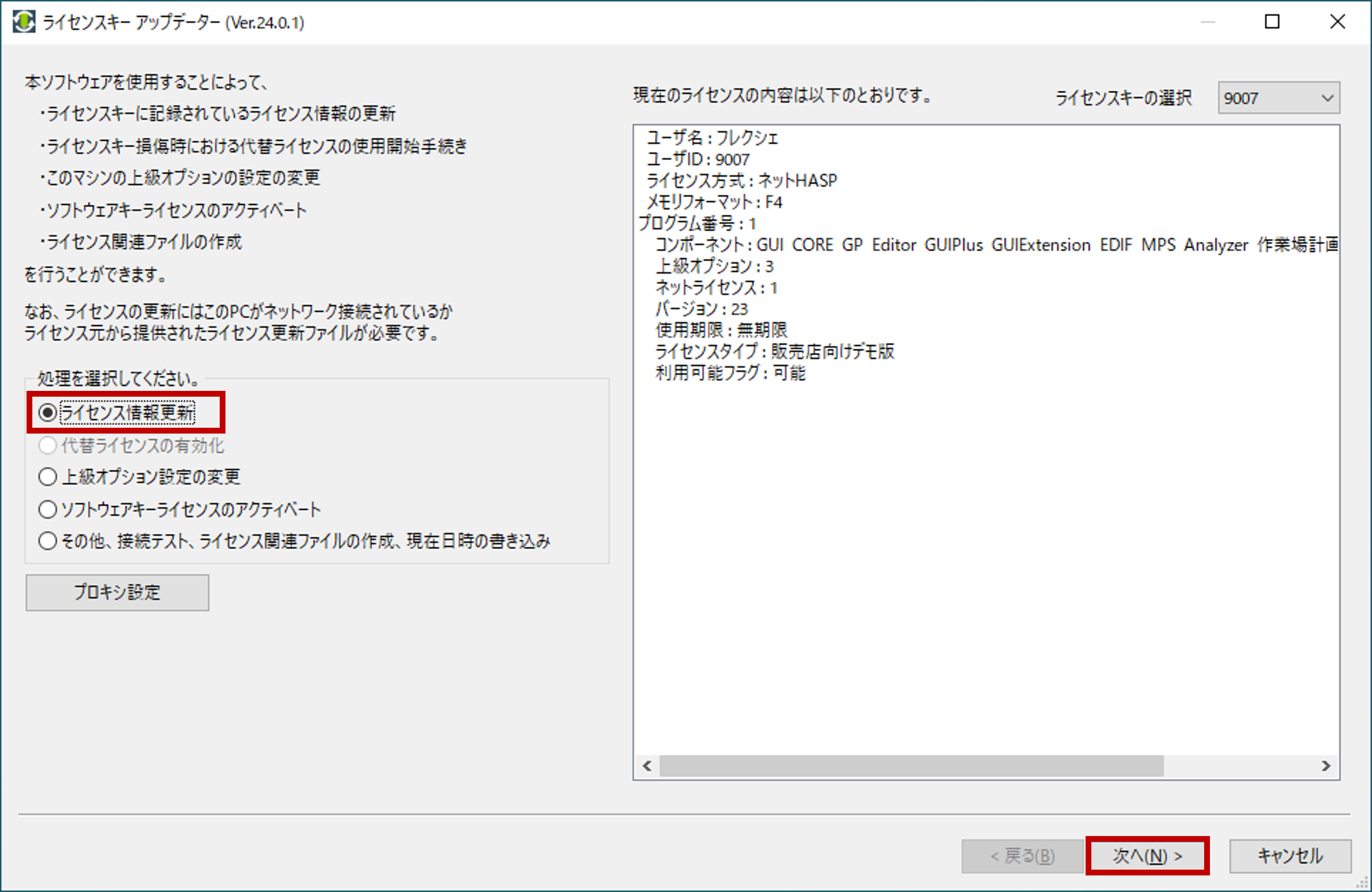
6.[参照]からライセンス更新ファイルを選択し、[実行] ボタンをクリックしてください。
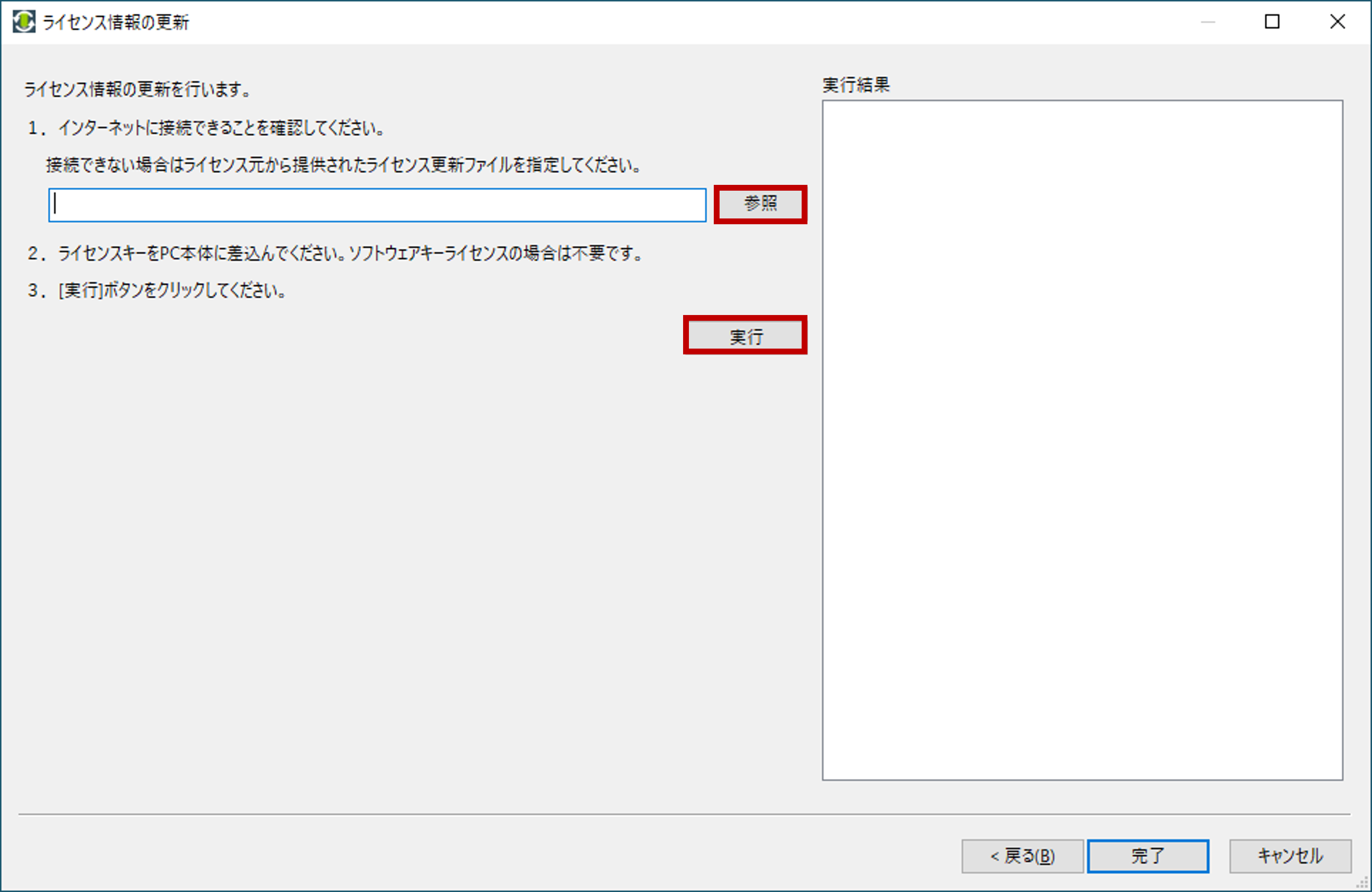
7.エラーがないことを確認し[完了]ボタンをクリックし、ライセンスキーアップデーターを終了してください。
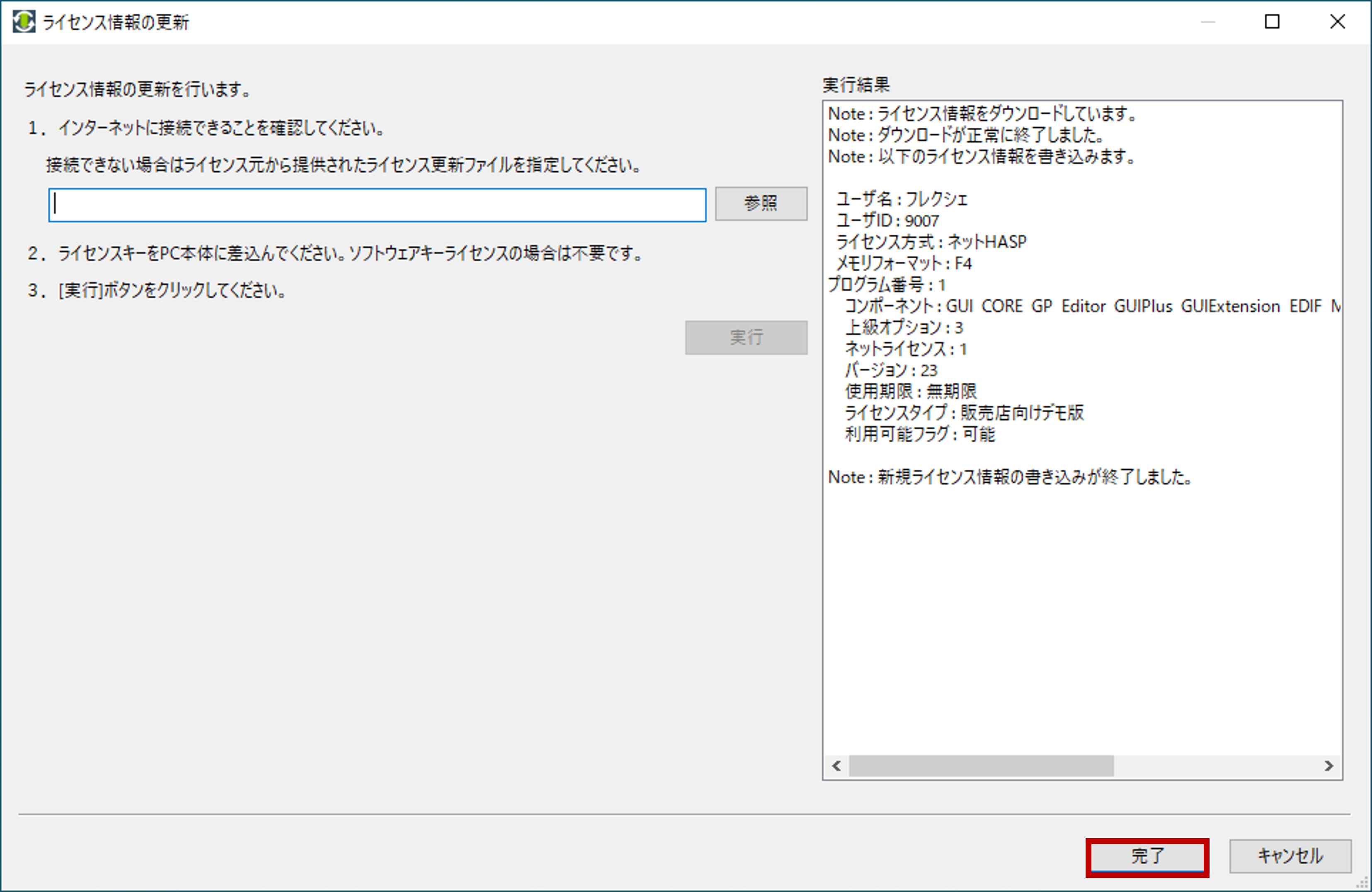
FLEXSCHEを起動し、[ヘルプ]から[バージョン情報] を開き、ライセンス内容が更新されていることをご確認ください。以上でライセンスのセットアップは完了です。

メールでライセンス更新ファイルを取得しライセンスを更新する
製品納品時に納品されたライセンスアクティベーションファイル(.wbb)を手元にご用意ください。
スタートメニューから[CodeMeter Control Center]を起動し、[ファイル]から[ライセンスのインポート]を選択します。[ライセンスアクティベーションファイル(.wbb)]を選択し、[インポート]をクリックしてください。

FLEXSCHEの[ライセンスのセットアップ]画面に戻り、[ライセンスキーアップデータ]をクリックします。

[その他、ライセンス情報の関連ファイルの作成、現在日時の書き込み]を選択し、[次へ]をクリックしてください。
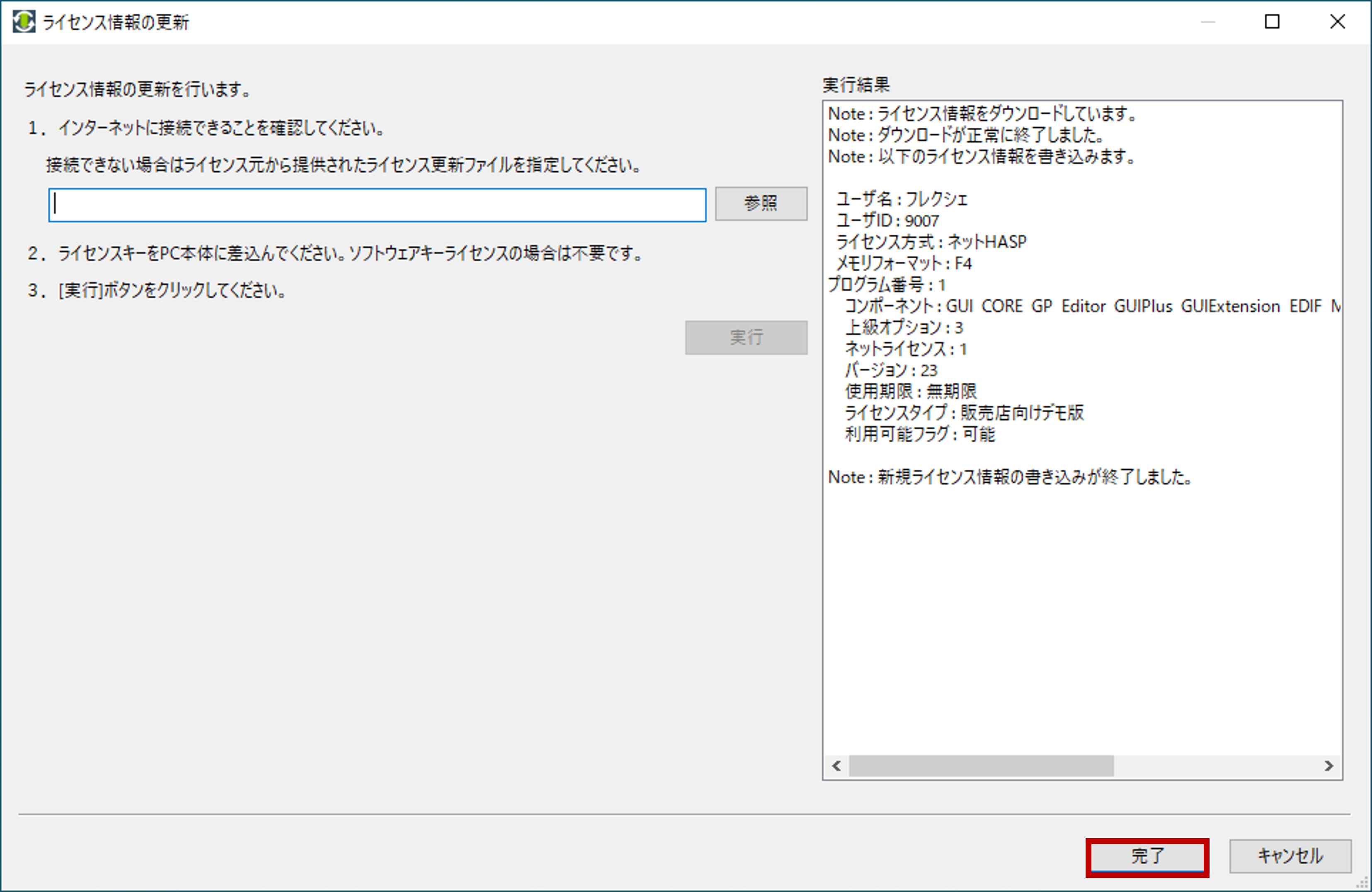
[ライセンス要求ファイルを生成]を選択し、[実行]をクリックして下さい。[完了]をクリックしてライセンスキーアップデーターダイアログを閉じます。
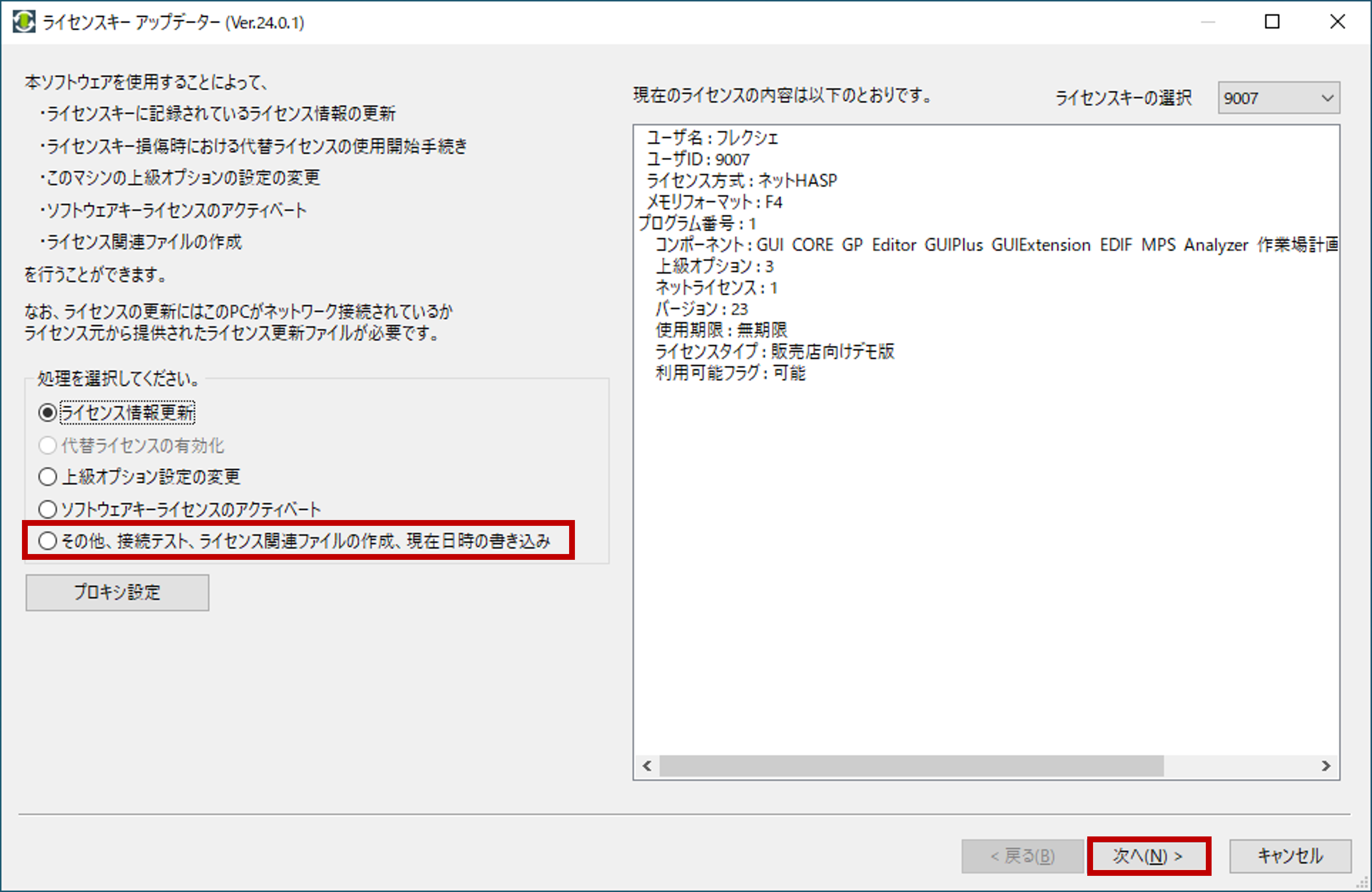
フレクシェ社に以下の内容のメールを送り、ライセンス更新ファイルを取得してください。
宛先:info@flexsche.com
件名:ライセンス更新ファイルの依頼
本文:下記項目を記載してください。
会社名:
担当者名:
電話番号:
ライセンスキー番号またはユーザーID:
添付ファイル:ライセンス要求ファイル
サービス対応時間
10:00~17:30(土日、祝日及びフレクシェ社が指定する年末年始等の休日は除く)
フレクシェ社からライセンス更新ファイルが届いたら、再度[FLEXSCHEランチャー]を起動し、[ツール]から[ライセンスキーアップデーター]を起動してください。
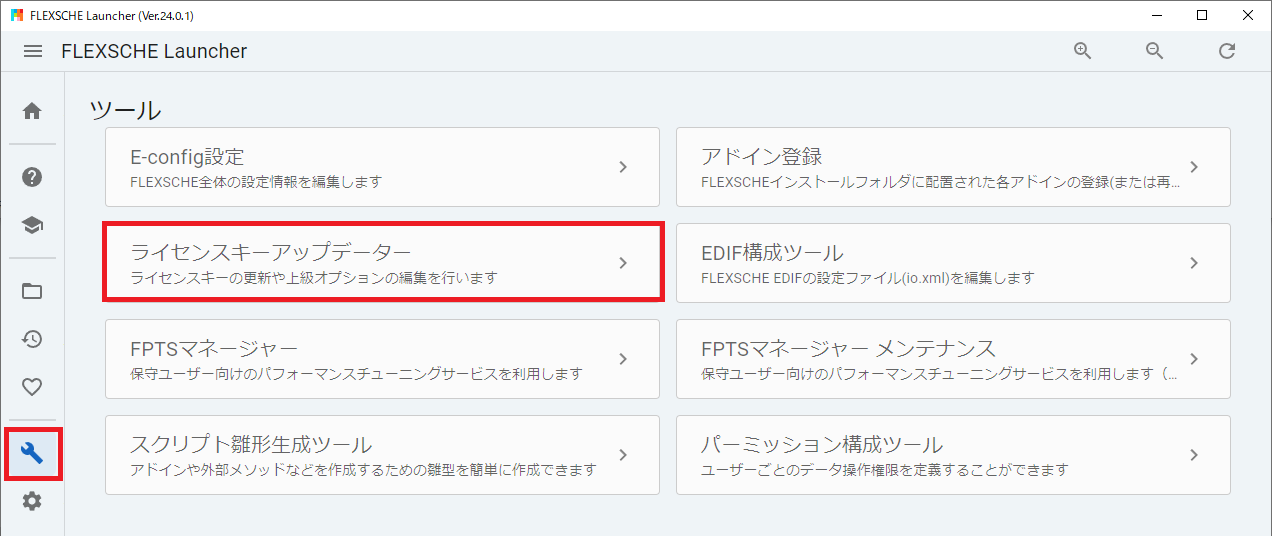
[ライセンス情報更新]を選択し、[次へ]をクリックしてください。
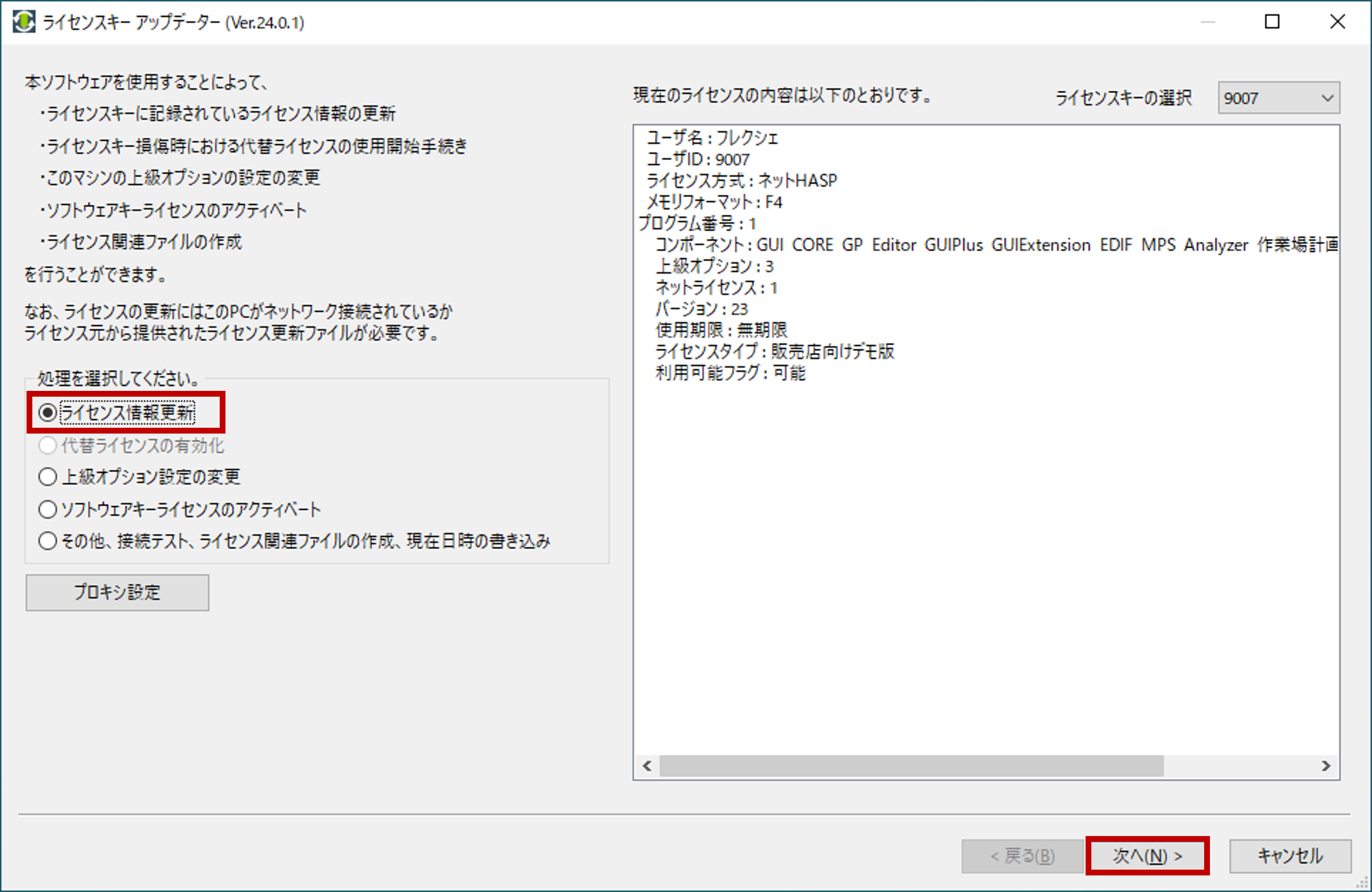
[参照]からライセンス更新ファイルを選択し、[実行] ボタンをクリックしてください。
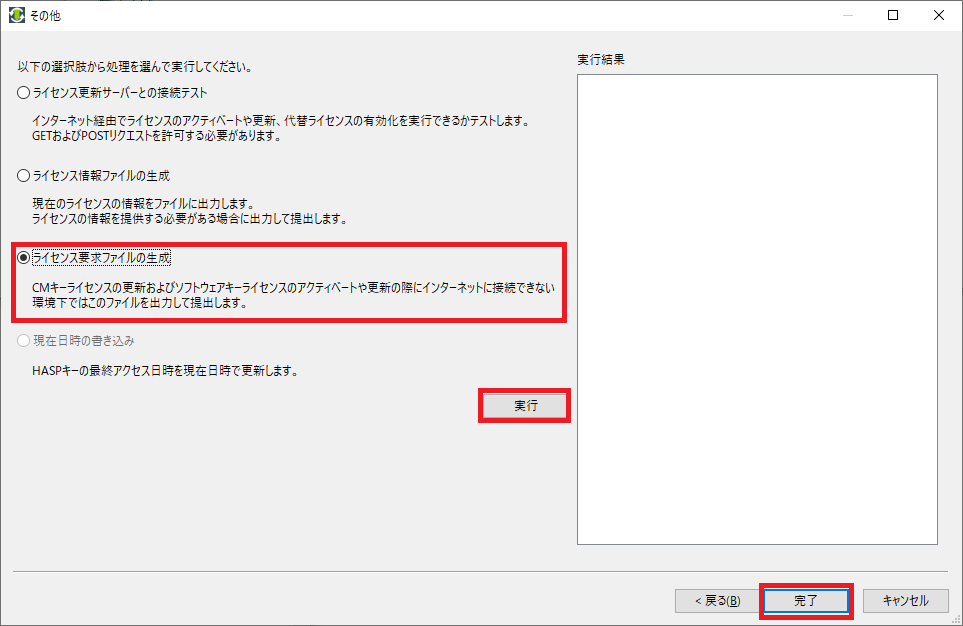
エラーがないことを確認し[完了]ボタンをクリックし、ライセンスキーアップデーターを終了してください。
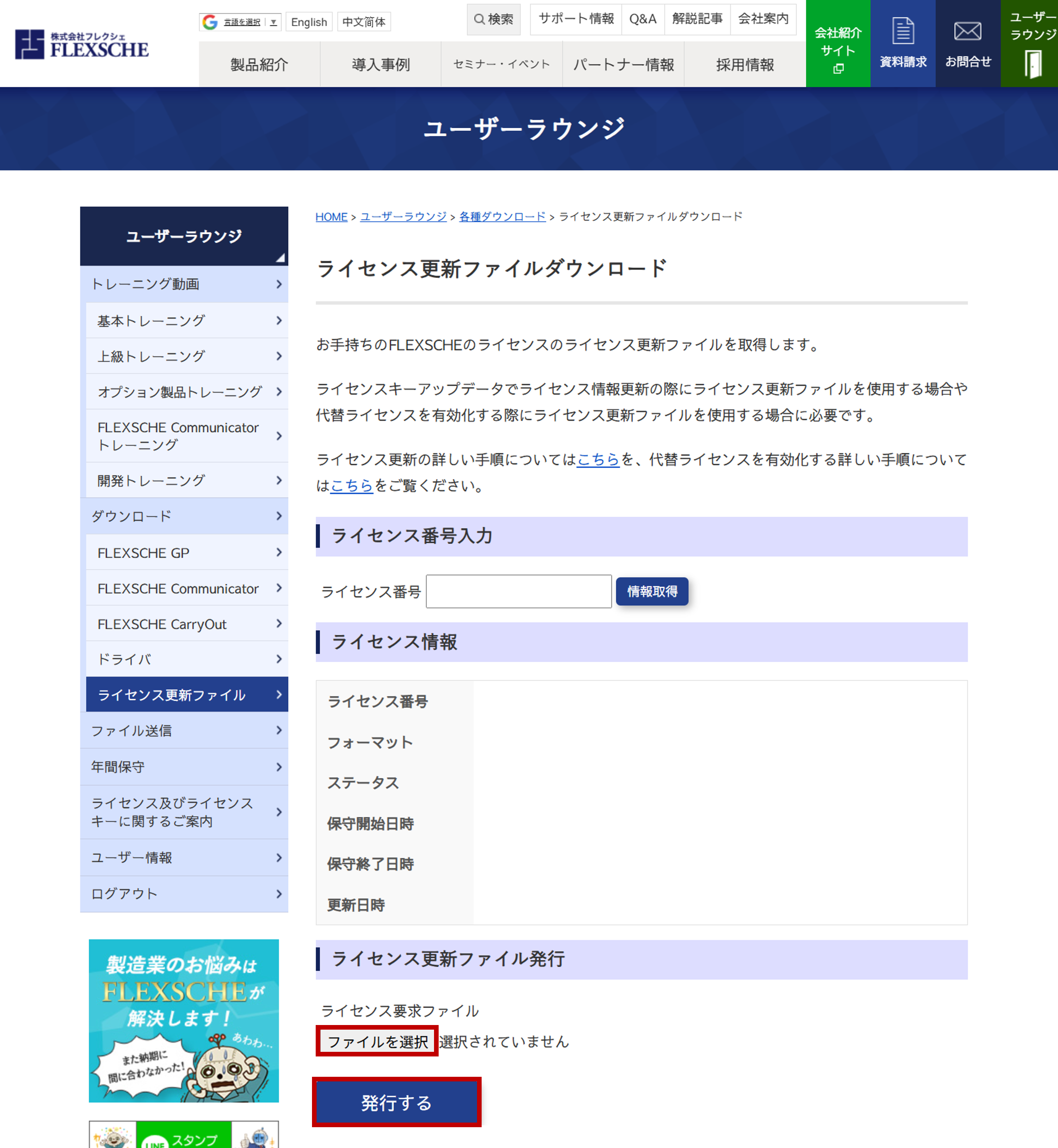
FLEXSCHEを実行するマシンとは異なるマシンをライセンスサーバーに設定する
【手順】クリックすると該当項目にジャンプします
【1】ライセンスサーバーとなるマシンにライセンスキーアップデータをセットアップする
FLEXSCHEを実行するマシンでライセンスキーアップデータ横の[ダウンロード]を選択してください。[LicensekeyUpdater.zip]がダウンロードされます。

ここからはライセンスサーバーとするマシンを操作してください。
ダウンロードした[LicensekeyUpdater.zip]をライセンスサーバーとするマシンで解凍してください。
フォルダの中にある[make_shortcuts_here.vbs]をダブルクリックしてください。
[Admin manuals][LicensekeyUpdater][SetupHelper]の3つがフォルダ内に生成されます。
[SetUpHelper]を実行し、[新規にセットアップする]を選択してください。

該当するライセンスキーを選択してください。

【2】ライセンスサーバーとするマシンにCMランタイムをセットアップする
[CMランタイム]横の[インストール]をクリックし、ライセンスサーバーとなるマシンにも[CMランタイム]をダウンロードしてください。ダウンロードが完了したら[CMランタイム]を実行してください。

[CodeMeterRuntime .exe]を起動してください。画面が表示されたら [次へ]をクリックしてください。

使用許諾契約書をご確認の上[使用許諾契約書に同意します]にチェックし、[次へ]をクリックしてください。

希望のインストール先を選択し、[次へ]をクリックしてください。

[ネットワークサーバー][リモートWebAdminアクセス]を[ローカルハードドライブ全てにインストール]に変更して[次へ]をクリックしてください。

[インストール]をクリックしてください。インストールが始まります。

インストールが完了したら、[完了]をクリックしてください。以上でCMランタイムのセットアップは完了です。

【3】ライセンスキーのセットアップ
ハードウェアキーとソフトウェアキーで手順が異なります。該当する方を選択ください。
ハードウェアキーをセットアップする
ライセンスキーを挿入してください。
【4】ライセンスサーバーの設定に進んでください。

ソフトウェアキーをセットアップする
インターネットに接続できる場合とできない場合で手順が異なります。インターネットに接続できない場合は、ライセンス更新ファイルでライセンス認証を行うを選択してください。
インターネットでライセンス認証を行う
製品納品時に納品されたライセンスアクティベーションファイル(.wbb)を手元にご用意ください。
[ライセンスキーアップデータ]をクリックします。

[ソフトウェアキーライセンスのアクティベート]を選択し[次へ]をクリックします。

[参照]をクリックし、納品時にフレクシェ社より送付されるライセンスアクティベーションファイル(.wbb)を選択し、[実行]をクリックしてください。[完了]をクリックし、ライセンスキーアップデータを閉じてください。
【4】ライセンスサーバーの設定に進んでください。

※インターネットに接続できない場合
ユーザーラウンジからライセンス更新ファイルを取得する
製品納品時に納品されたライセンスアクティベーションファイル(.wbb)を手元にご用意ください。
スタートメニューから[CodeMeter Control Center]を起動し、[ファイル]から[ライセンスのインポート]を選択します。[ライセンスアクティベーションファイル(.wbb)]を選択し、[インポート]をクリックしてください。

FLEXSCHEの[ライセンスのセットアップ]画面に戻り、[ライセンスキーアップデータ]をクリックします。

[その他、ライセンス情報の関連ファイルの作成、現在日時の書き込み]を選択し、[次へ]をクリックしてください。
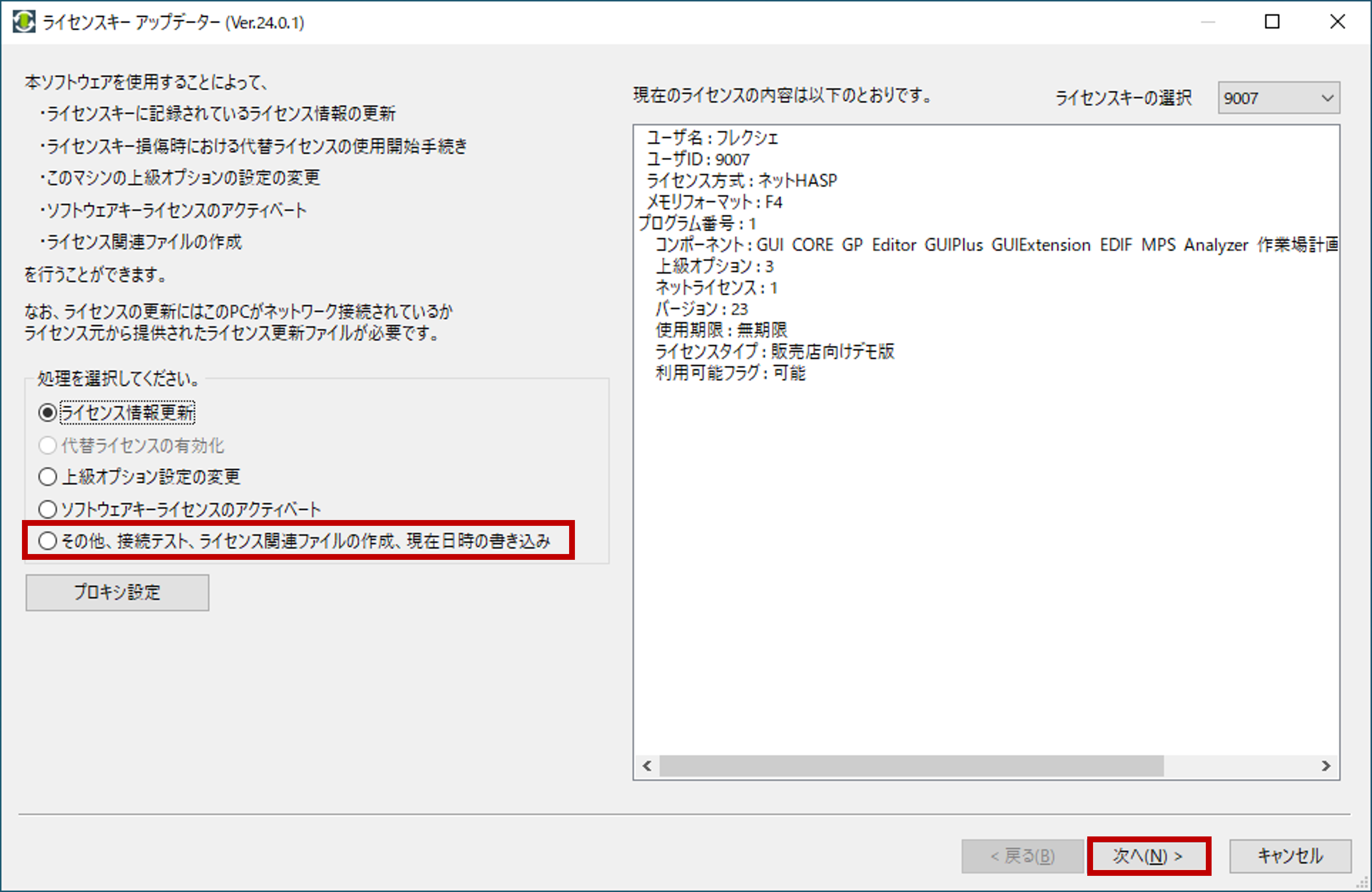
[ライセンス要求ファイルを生成]を選択し、[実行]をクリックして下さい。[完了]をクリックしてライセンスキーアップデーターダイアログを閉じます。
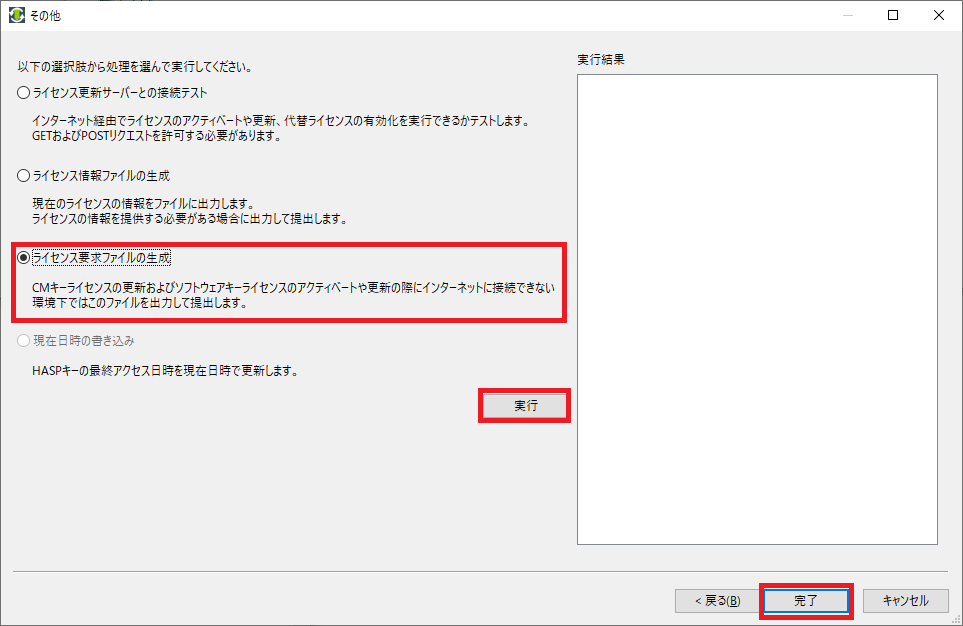
フレクシェ社ウェブサイト内の[ユーザーラウンジ]—[ダウンロード]下の[ライセンス更新ファイルダウンロード]を開いてください。その後、ライセンス番号を入力し、[情報取得]をクリックしてください。
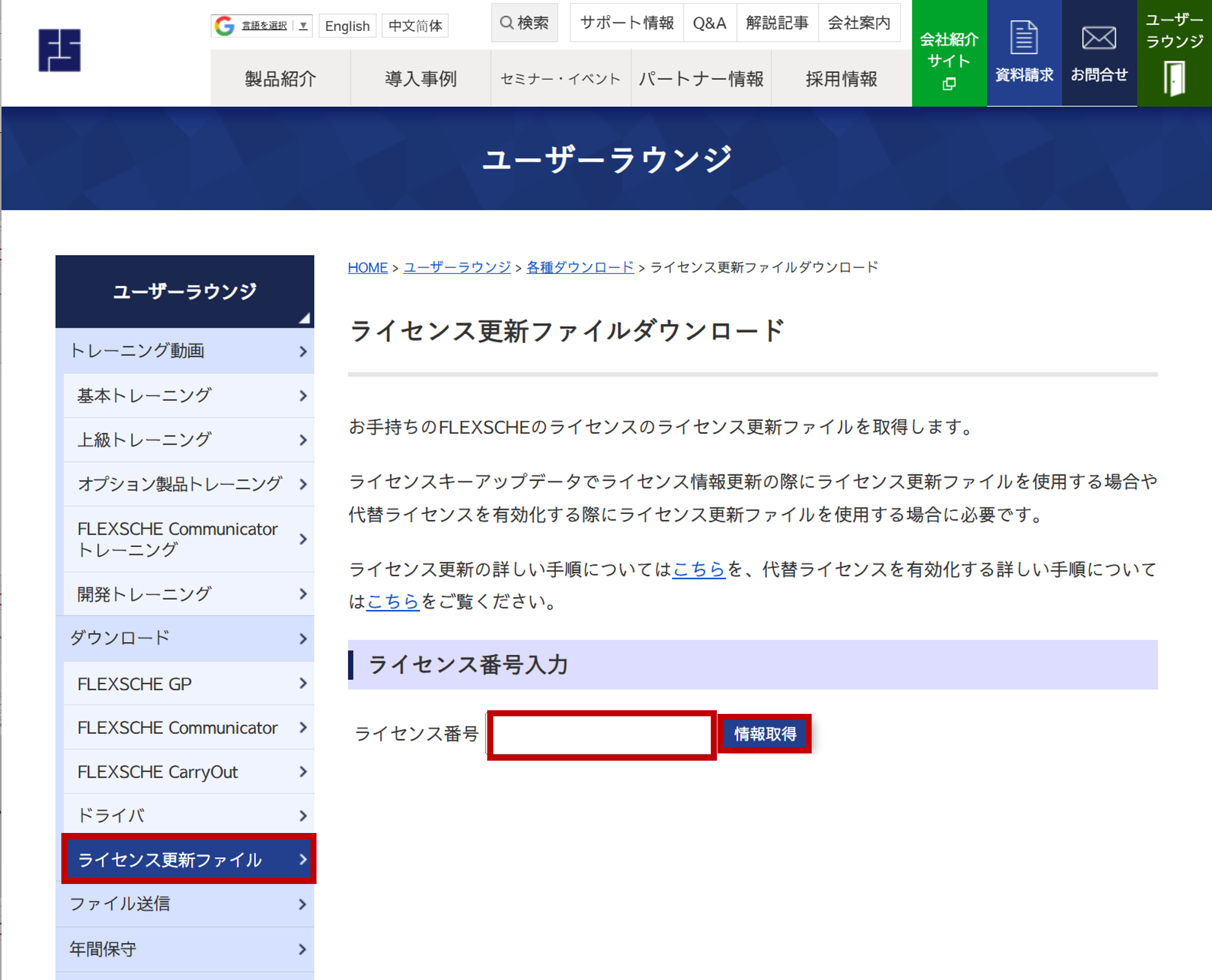
ライセンス情報が表示されます。ライセンス番号に誤りがないことを確認し、[ライセンス更新ファイル発行]の[ファイルを選択]から先程作成した「ライセンス要求ファイル」をアップロードして、[発行する]をクリックしてください。ライセンス更新ファイルがダウンロードされます。
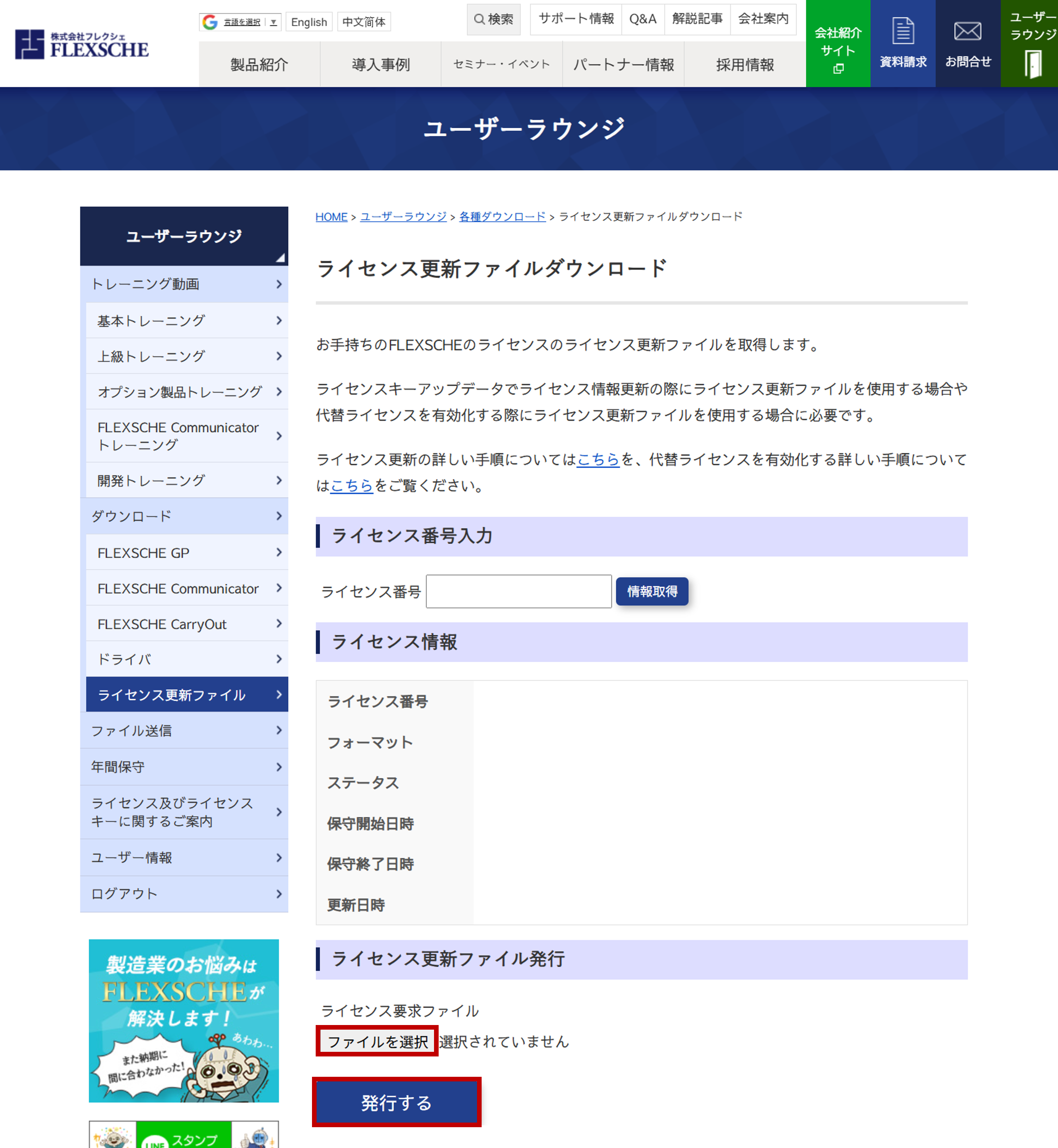
ライセンス更新ファイルを取得したら、再度[FLEXSCHEランチャー]を起動し、[ツール]から[ライセンスキーアップデーター]を起動してください。
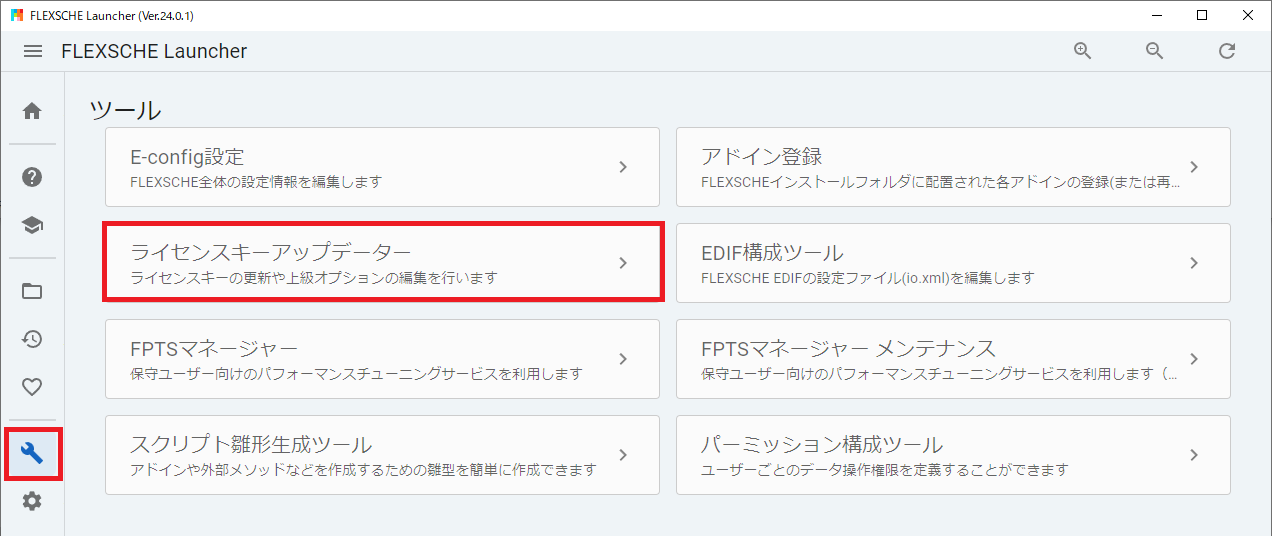
[ライセンス情報更新]を選択し、[次へ]をクリックしてください。
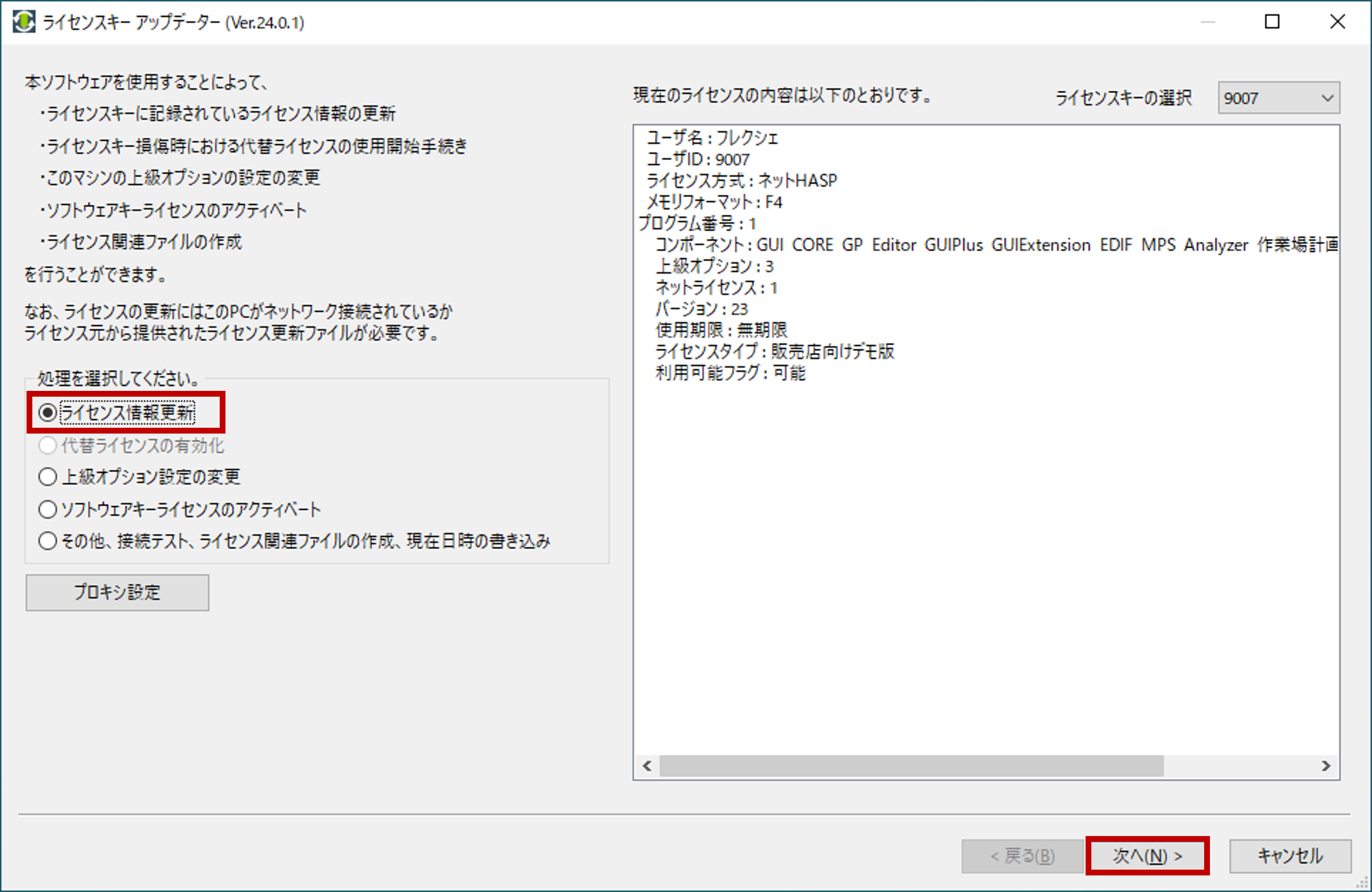
[参照]からライセンス更新ファイルを選択し、[実行] ボタンをクリックしてください。
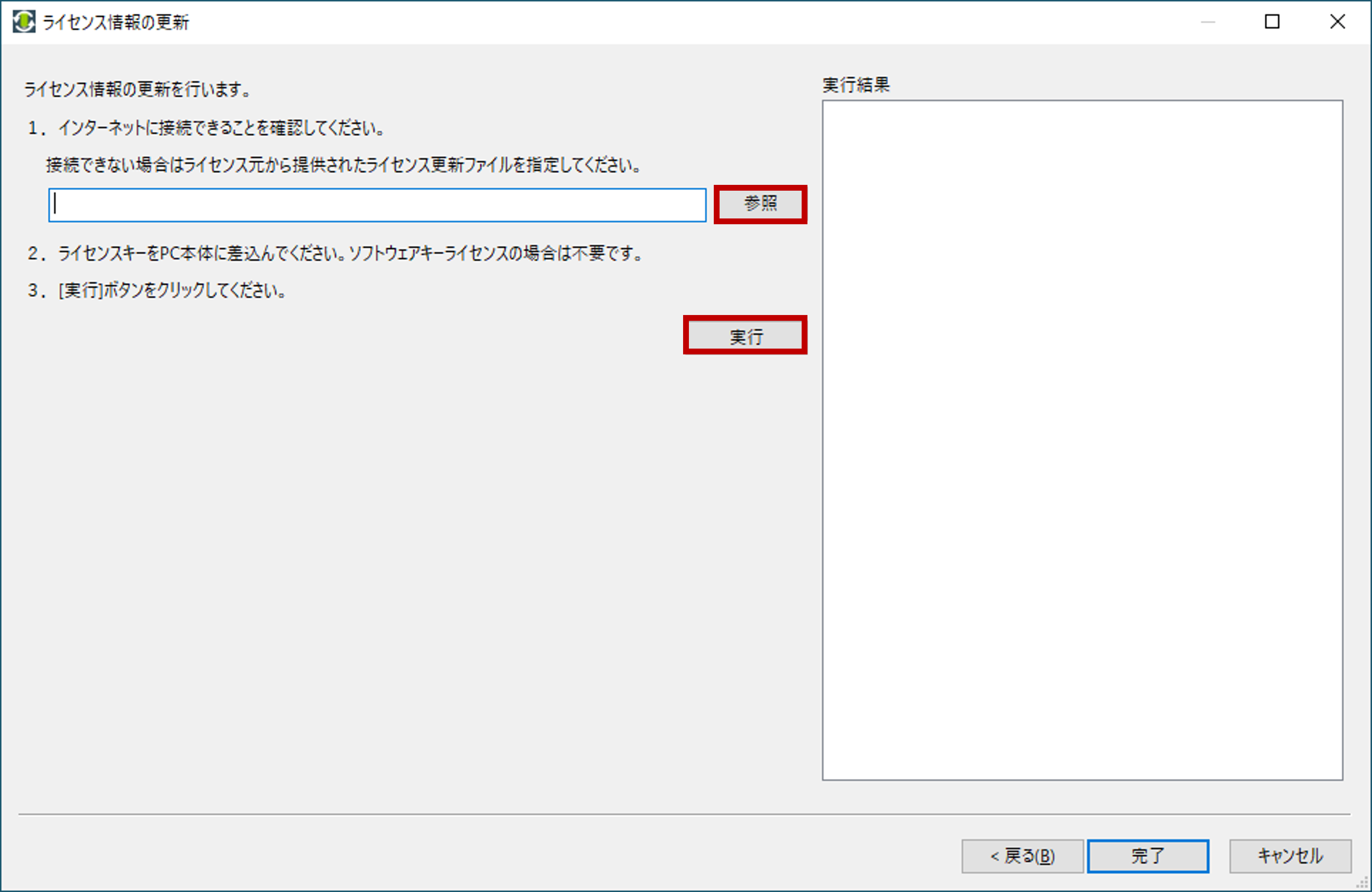
エラーがないことを確認し[完了]ボタンをクリックし、ライセンスキーアップデーターを終了してください。
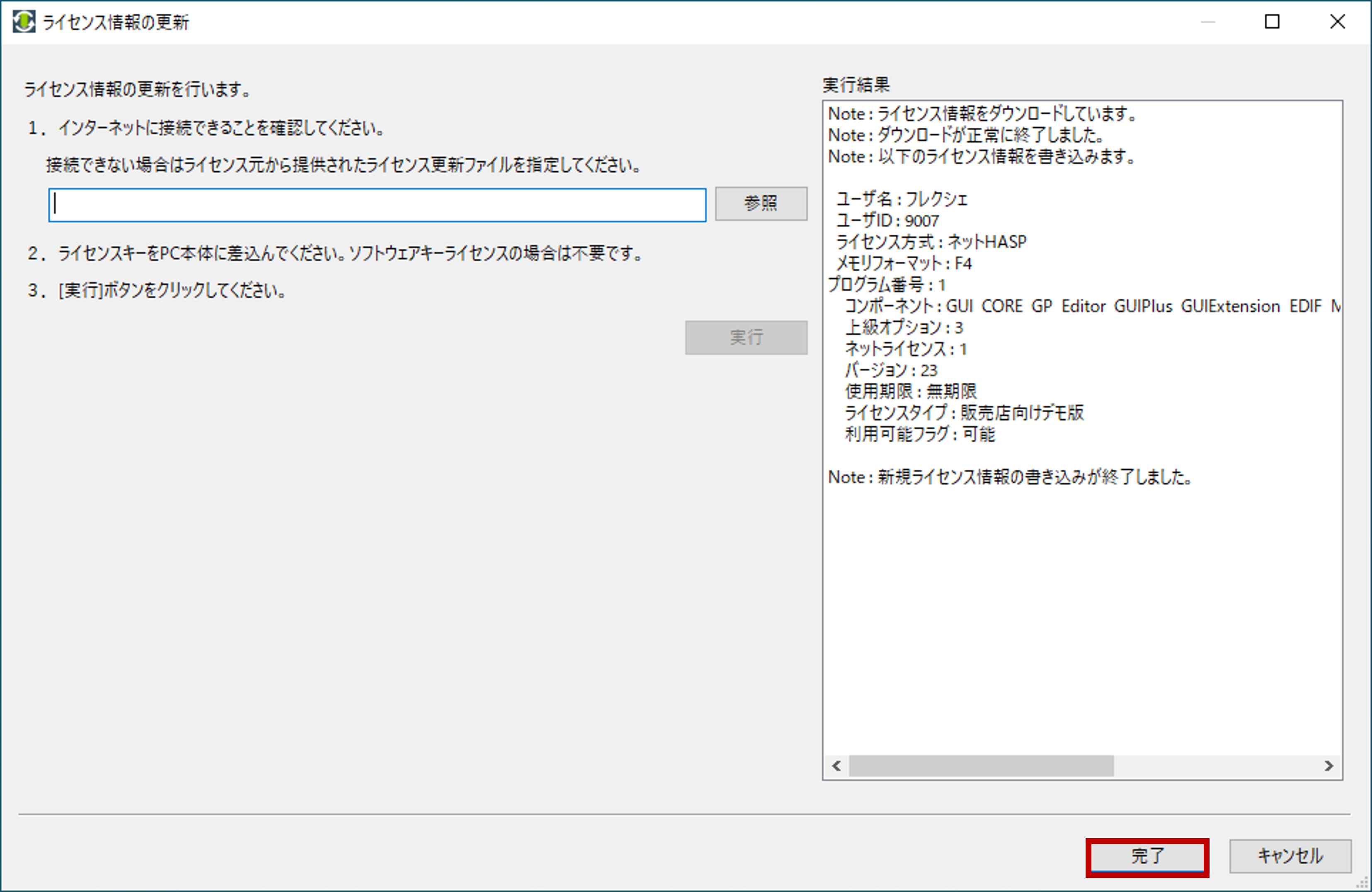
【4】ライセンスサーバーの設定に進んでください。
メールでライセンス更新ファイルを取得しライセンスを更新する
製品納品時に納品されたライセンスアクティベーションファイル(.wbb)を手元にご用意ください。
スタートメニューから[CodeMeter Control Center]を起動し、[ファイル]から[ライセンスのインポート]を選択します。[ライセンスアクティベーションファイル(.wbb)]を選択し、[インポート]をクリックしてください。

FLEXSCHEの[ライセンスのセットアップ]画面に戻り、[ライセンスキーアップデータ]をクリックします。

[その他、ライセンス情報の関連ファイルの作成、現在日時の書き込み]を選択し、[次へ]をクリックしてください。
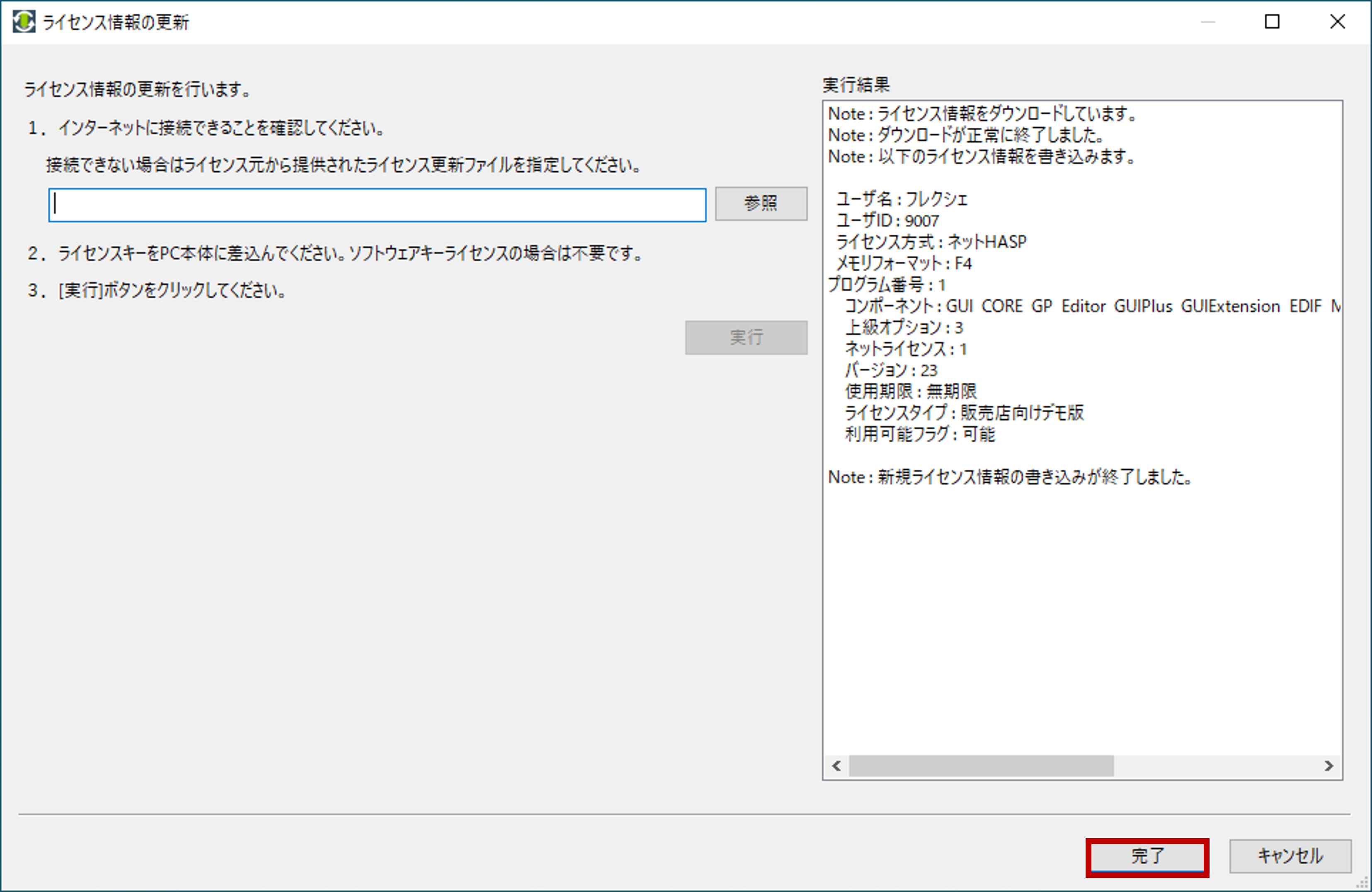
[ライセンス要求ファイルを生成]を選択し、[実行]をクリックして下さい。[完了]をクリックしてライセンスキーアップデーターダイアログを閉じます。
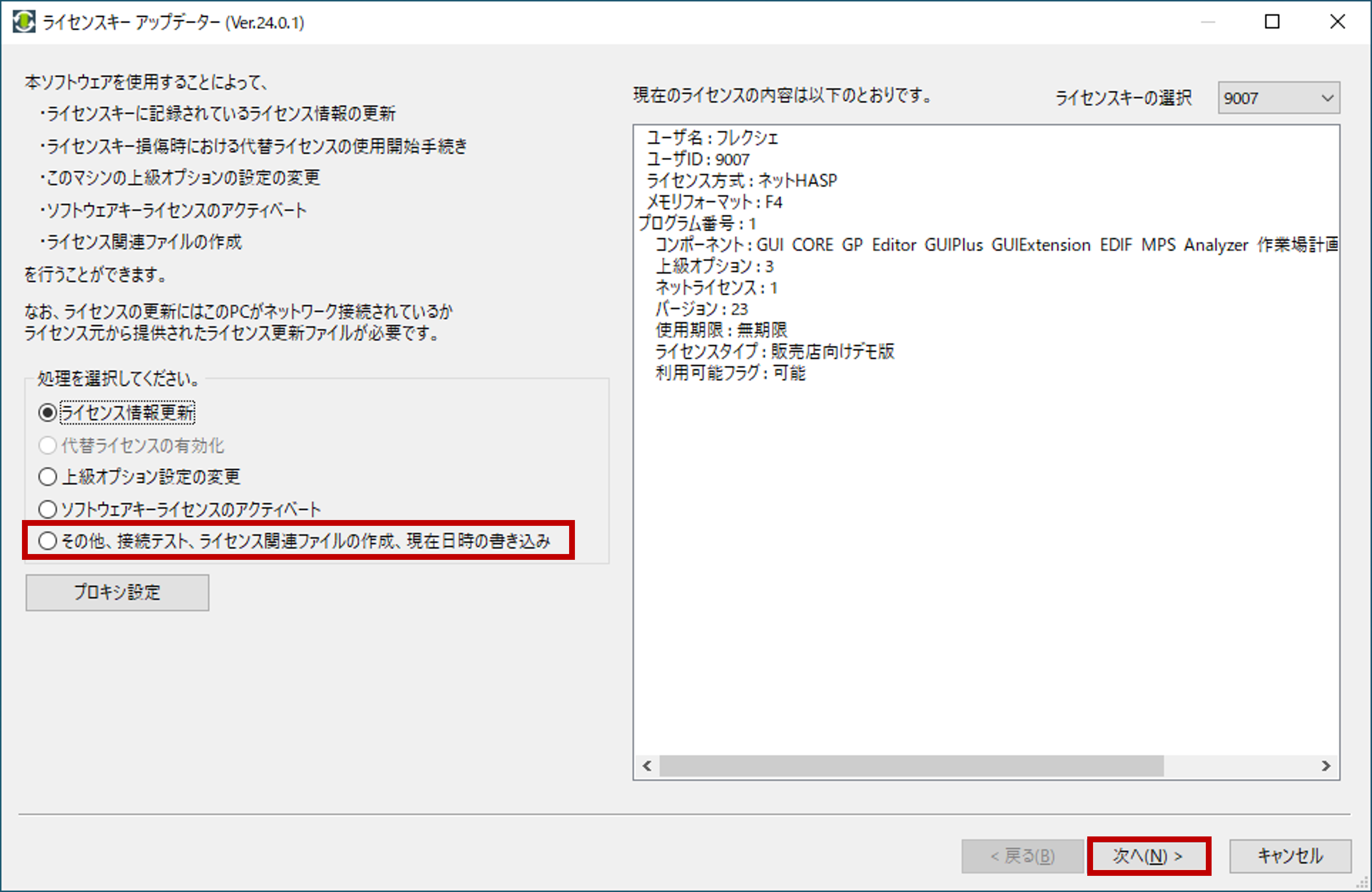
フレクシェ社に以下の内容のメールを送り、ライセンス更新ファイルを取得してください。
宛先:info@flexsche.com
件名:ライセンス更新ファイルの依頼
本文:下記項目を記載してください。
会社名:
担当者名:
電話番号:
ライセンスキー番号またはユーザーID:
添付ファイル:ライセンス要求ファイル
サービス対応時間
10:00~17:30(土日、祝日及びフレクシェ社が指定する年末年始等の休日は除く)
フレクシェ社からライセンス更新ファイルが届いたら、再度[FLEXSCHEランチャー]を起動し、[ツール]から[ライセンスキーアップデーター]を起動してください。
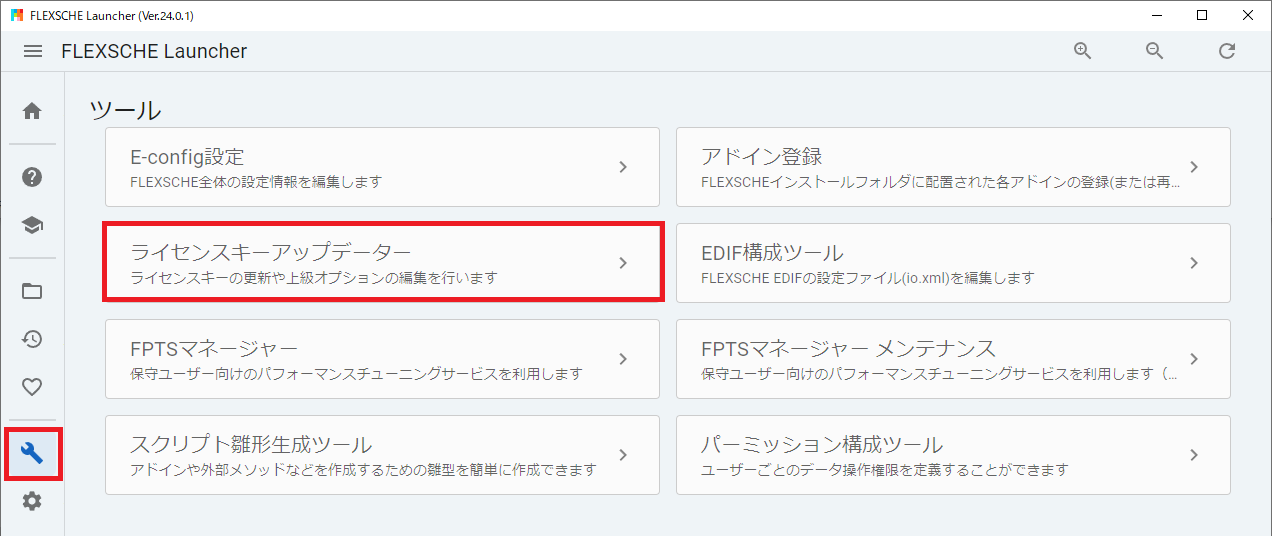
[ライセンス情報更新]を選択し、[次へ]をクリックしてください。
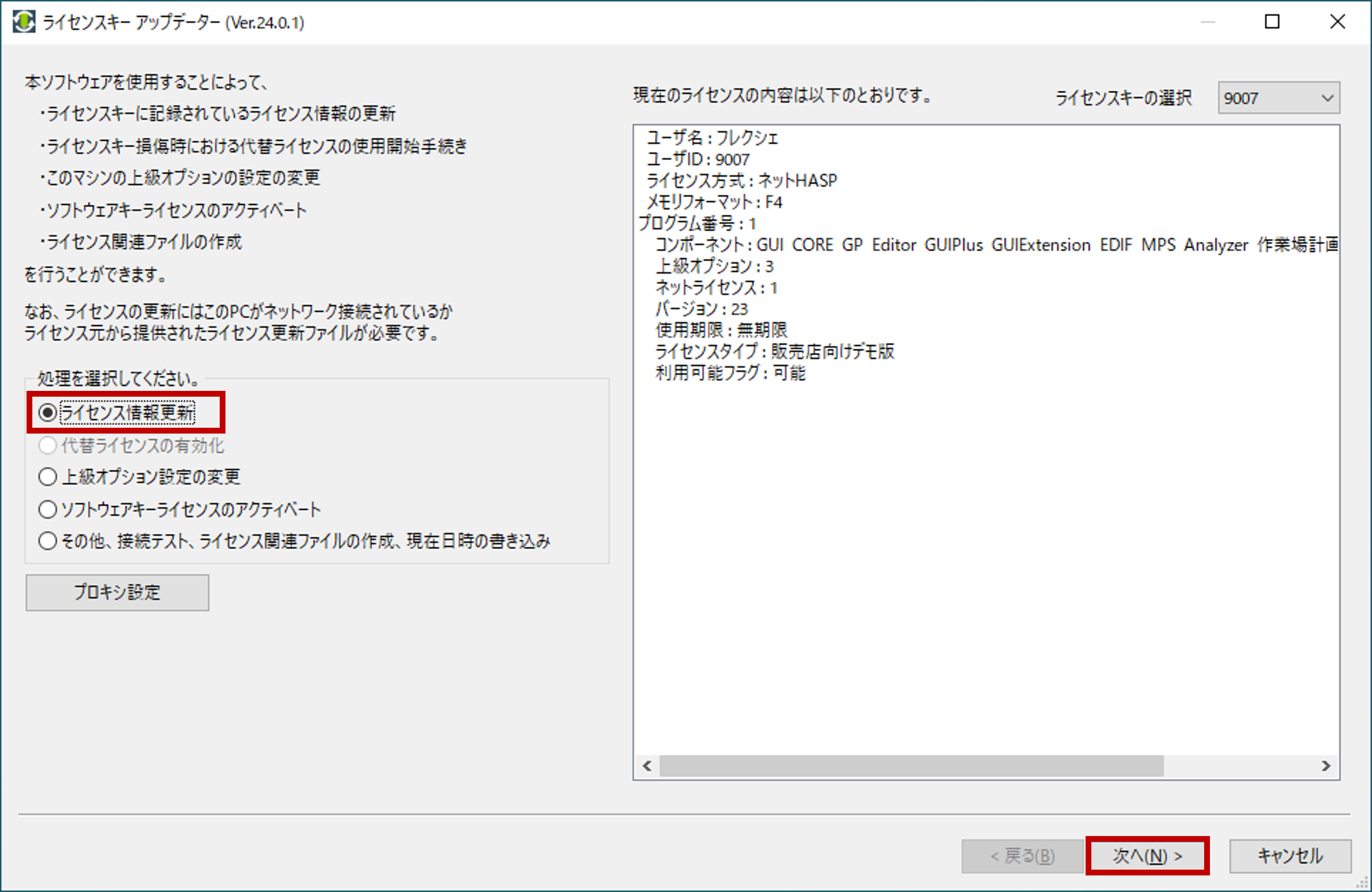
[参照]からライセンス更新ファイルを選択し、[実行] ボタンをクリックしてください。
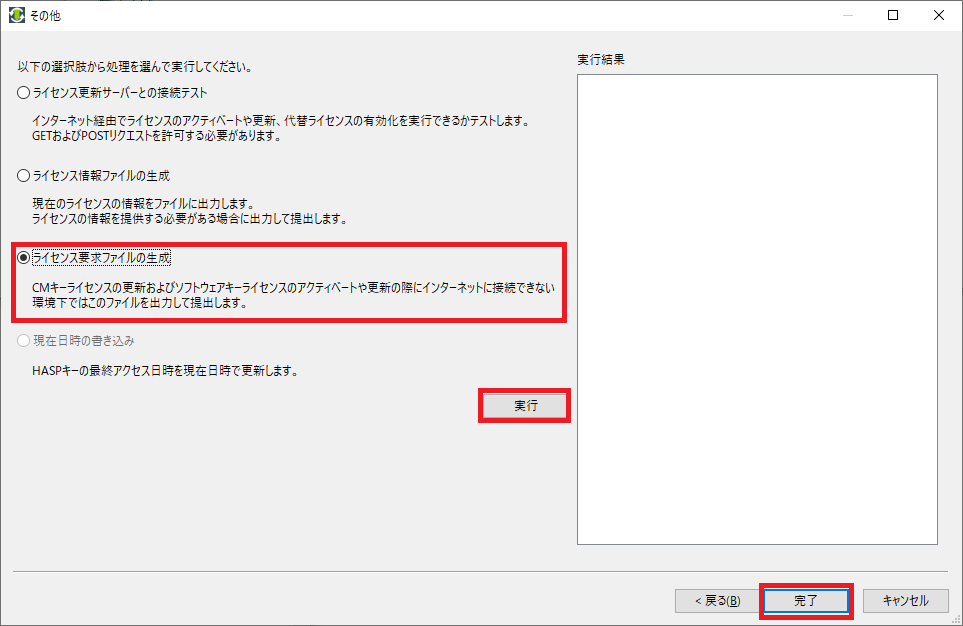
エラーがないことを確認し[完了]ボタンをクリックし、ライセンスキーアップデーターを終了してください。
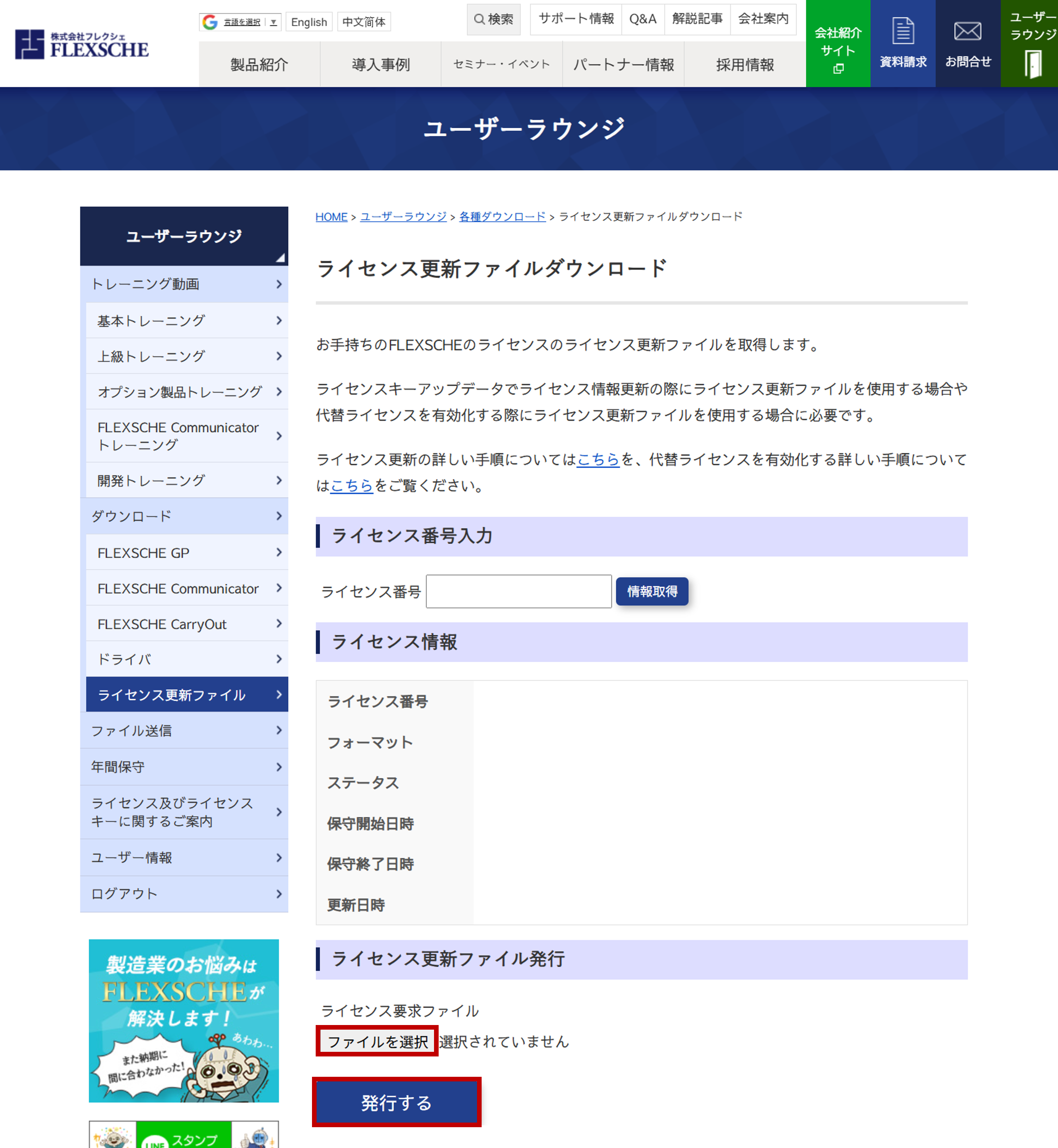
【4】ライセンスサーバーの設定
[ライセンスサーバーの管理画面]をクリックしてください。
*クリックしてもライセンスサーバーの管理画面が表示されない場合はWindows-サービス-[CodeMeter Runtime Server]および[CmWebAdmin]を起動状態にしてください。

[ネットワークサーバー]を[可]に設定してください。[適用]をクリックしてください。画面を閉じてください。

【5】ライセンスの設定
ここからはFLEXSCHEを実行するマシンを操作してください。
[ライセンス探索の設定(e-config.xml)]をクリックし、[e-config]を起動してください。

[ライセンス設定]の設定をします。
ライセンス設定のライセンスタイプを[CM/ソフトウェアキーライセンス]に設定してください。
ライセンス探索順序を[ネットワーク上のライセンスサーバーのみ]を選択してください。
サーバー名を入力ください。
必要に応じて、プログラム番号を設定してください。[保存]をクリックし、[閉じる]をクリックしてください。

FLEXSCHEを起動し、[ヘルプ]から[バージョン情報] を開き、ライセンス内容が更新されていることをご確認ください。以上でライセンスのセットアップは完了です。